當前位置:首頁 > 幫助中心 > 電腦剛組裝好接下來怎么裝系統?組裝電腦裝系統步驟【圖文教程】
電腦剛組裝好接下來怎么裝系統?組裝電腦裝系統步驟【圖文教程】
電腦剛組裝好接下來怎么裝系統?說難不難,因為你可以通過u盤啟動盤來操作,因為它經過了大量的優化,基本都是中文操作界面。所以,你也不用擔心會遇到光盤重裝系統那種一堆看不懂的英文,學習難度直線下降。那么現在,小編就來為大家講解一下組裝電腦裝系統步驟圖文教程。
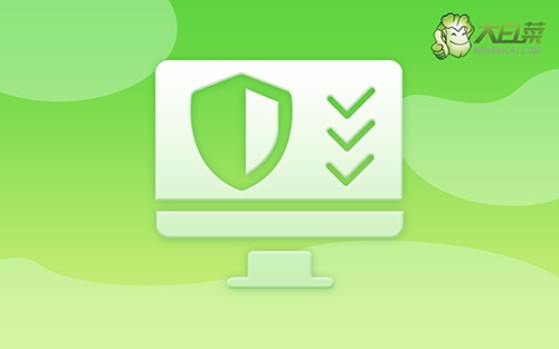
一、系統u盤安裝工具
鏡像版本: Windows 10專業版
工具軟件:大白菜u盤啟動盤制作工具(點擊紅字下載)
二、系統u盤安裝準備
1、非常重要的一點,在進行系統重裝之前,你需要備份c盤的數據。因為電腦重裝系統會對C盤進行格式化,徹底清理數據。
2、U盤啟動盤作為重裝系統的重要工具,一定要選用安全可靠的u盤進行制作。同時,u盤制作也會格式化,如果里面有數據的話,記得提前備份。
3、u盤啟動盤制作好之后,可以從【MSDN我告訴你】網站下載需要的系統鏡像進行安裝,點擊左側的“操作系統”查找即可。

三、系統u盤安裝步驟
第一步:制作U盤啟動盤
1、訪問大白菜官網,官網網址www.suikangyumi.cn,進入里面下載U盤啟動盤制作工具。
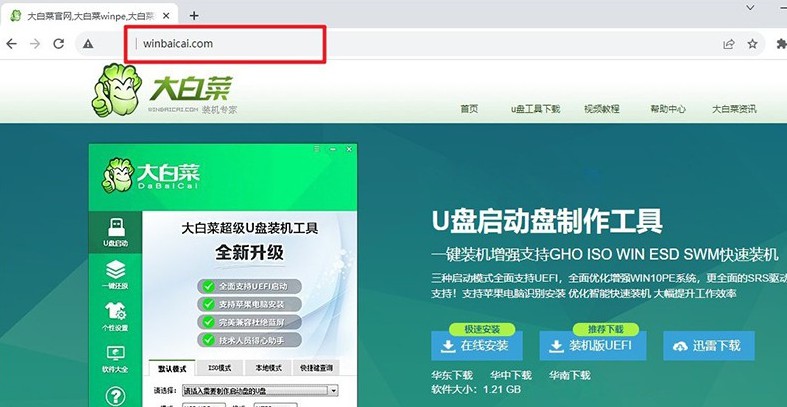
2、下載好U盤啟動盤制作工具后,解壓并打開,如圖所示,點擊一鍵制作成usb啟動盤即可。
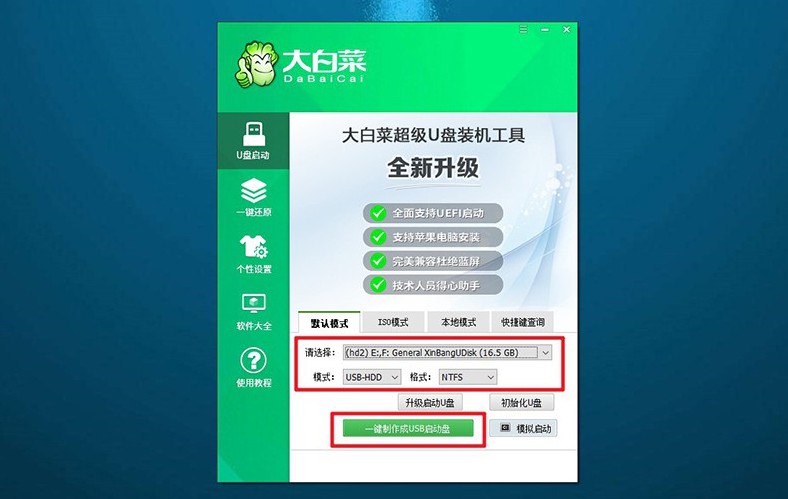
第二步:設置電腦u盤啟動
1、這里有常見電腦品牌的u盤啟動快捷鍵表格,你先找到重裝系統電腦的快捷鍵。
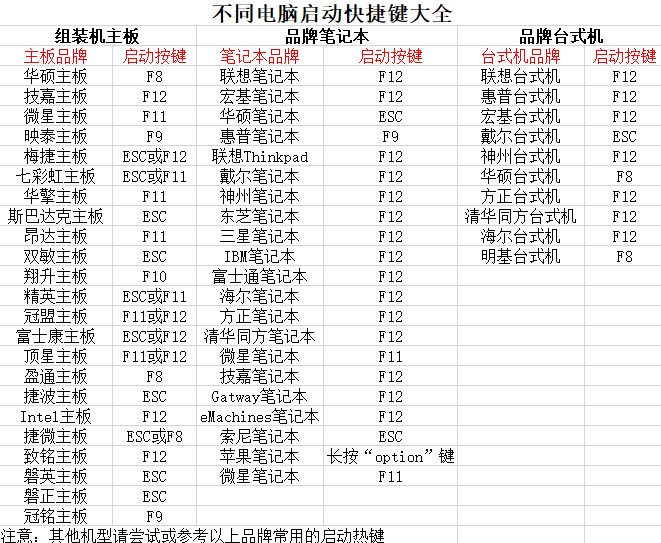
2、將u盤啟動盤接入電腦之后,重新啟動電腦,并按下相應的U盤啟動快捷鍵設置u盤啟動即可。
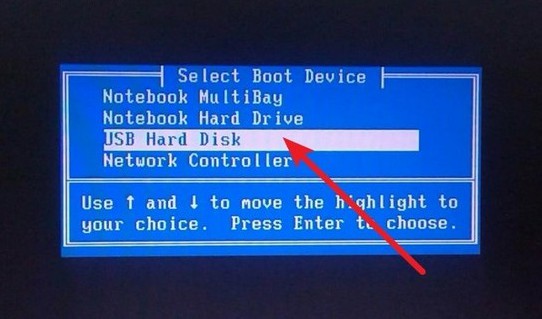
3、進入大白菜主菜單后,如圖所示,選擇【1】啟動Win10X64PE”并按下回車鍵即可。
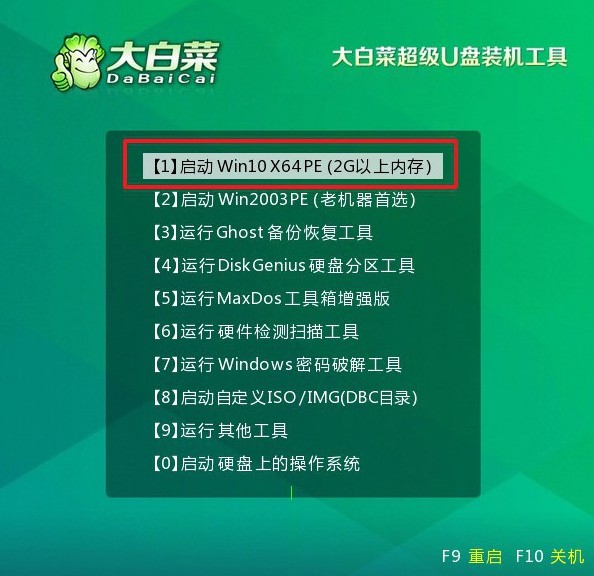
第三步:重裝電腦系統
1、通過上面的步驟,我們就可以進行后續系統安裝,打開大白菜裝機軟件,將系統安裝到c盤即可。
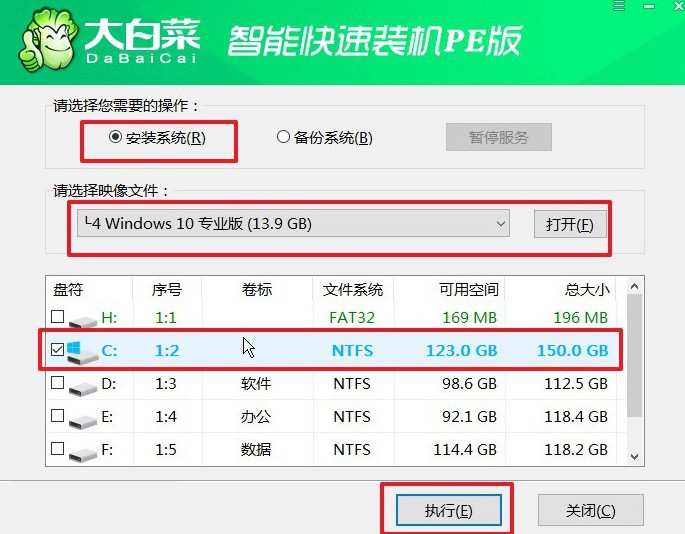
2、軟件彈出還原窗口后,選擇默認選項,然后點擊“是”讓軟件自動操作。
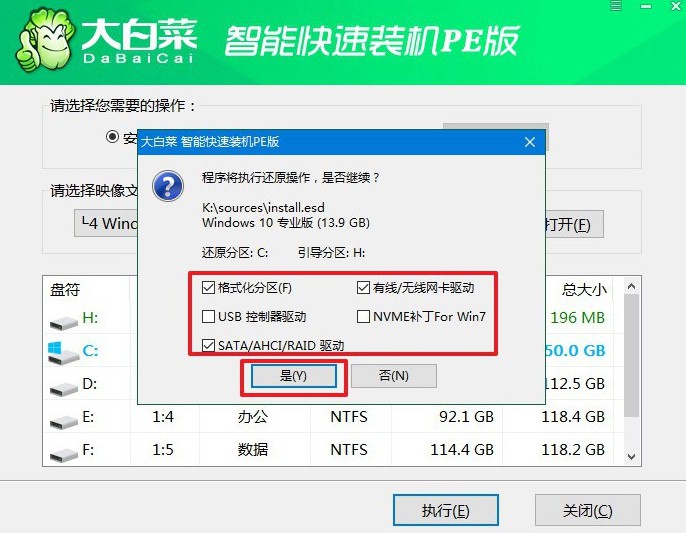
3、在系統安裝部署界面中,請確保勾選了重啟選項。
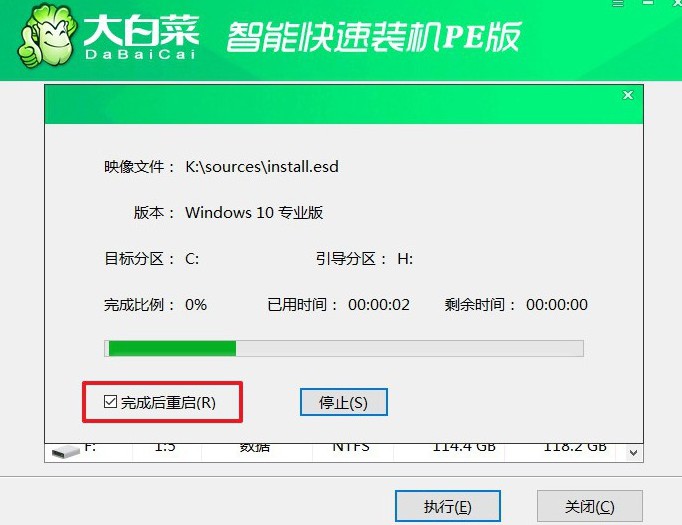
4、u盤啟動盤重裝系統的時候,會多次重啟,你只需要耐心等待Windows系統安裝完成即可。

四、系統u盤安裝問題
Win10重裝系統后如何合并分區?
打開磁盤管理工具:右鍵點擊“此電腦”(或“我的電腦”),然后選擇“管理”。在計算機管理窗口中,點擊左側的“磁盤管理”。
選擇要合并的分區:在磁盤管理窗口中,找到您要合并的兩個分區。右鍵點擊其中一個分區,然后選擇“刪除卷”。注意:這將刪除該分區上的所有數據,請務必備份重要數據。確認刪除操作。
擴展卷:在磁盤管理窗口中,您應該會看到一個未分配的空間,它是您剛剛刪除的分區。右鍵點擊您想要擴展的分區(通常是未刪除的分區),然后選擇“擴展卷”。在向導中,選擇要擴展的分區,然后指定要將未分配的空間擴展到該分區的大小。
完成:完成向導后,系統將自動合并兩個分區。您可以關閉磁盤管理工具,然后檢查您的文件資源管理器,確保分區已成功合并。
請注意,合并分區過程中會刪除一個分區上的所有數據,因此在執行此操作之前,請務必備份重要數據。
關于組裝電腦裝系統步驟圖文教程,就講解到這里了,希望可以幫助到你。如果操作過程遇到其他問題,也不用擔心,可以去找官網技術客服,只需要添加對應qq,就能遠程幫助你檢查問題,從而順利安裝系統,大家重裝系統加油呀。

